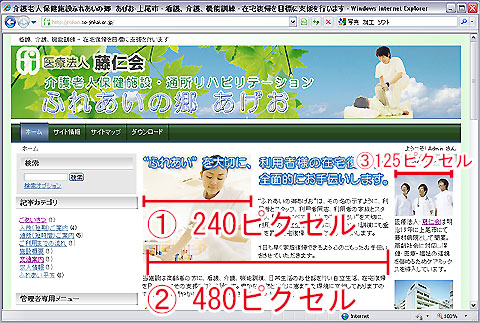
対象:ホームページ運営システムご契約社様 geeklogにてページに写真を貼り付ける方法を記します。
作業に取りかかる前に貼り付ける画像をご用意下さい。ファイル名は半角の英数字で、スペースやコンマ、日本語は使用しないでください。
画像形式はjpg,gif,png以外は使用できません。
また使用する写真を適正なサイズに予め調整します。画像加工・編集ソフトをお持ちでない場合には無料で使用できるPhotoscape(Windows 8対応)などが便利です。
以下、画像の横幅を決める参考となさってください。
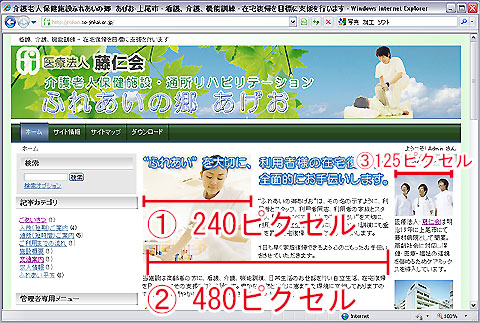
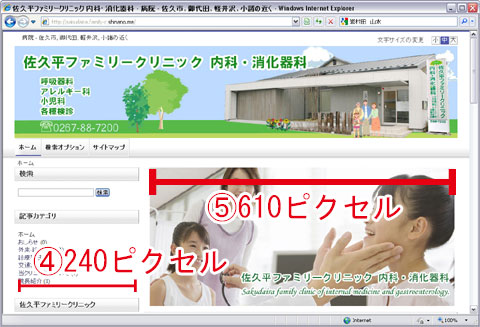
1. ログイン
2.記事(下図参照)をクリック
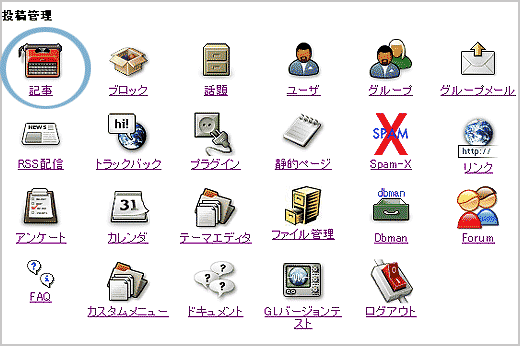
3. 記事管理から[新規作成]をクリック。
投稿モードはアドバンスドエディターとする。
4. イメージ挿入/編集 ボタン(下図参照)をクリック
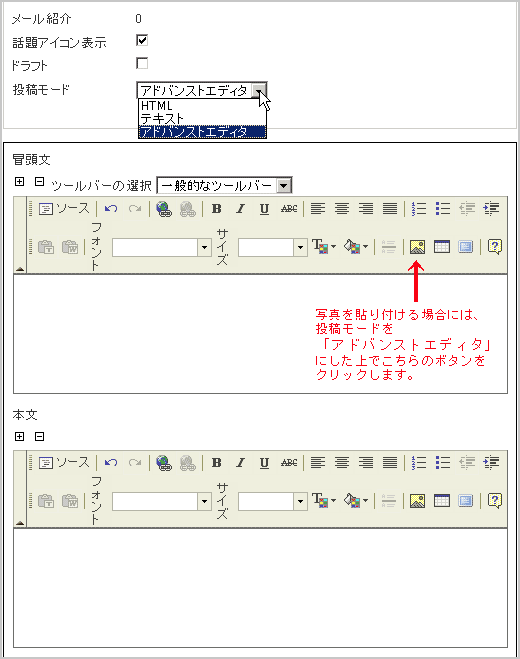
5. イメージプロパティ が表示されるので、「サーバーブラウザー」をクリック
6. 右下にある「Browse...」または「参照...」をクリック
7. パソコンの中身が表示されるので、貼り付ける画像を選んでダブルクリック。
8. Upload ボタンをクリック(jpgはgif、あるいはpngのみ)。
9. アップロードした画像が上部の欄に追加されているはずなので、それをクリック。
すると、イメージプロパティ に戻ります。
先に選んだ画像が表示されているはずです。
10. 画像を文字の右側、あるいは左側に配置する場合にはイメージプロパティの左下の「行揃え」から適切なものを選択します。例えば画像の左に文字を出す場合には「右」を選んで「OK」をクリックしてください。
※弊社お客さまサイトの画像は了解を得て使用しています。
関連
コメント (0件)